Cómo borrar datos de la aplicación o caché en Xiaomi Poco X2
Consejos Y Trucos De Android / / August 05, 2021
En este artículo, lo guiaremos para borrar los datos de la aplicación o el caché en Xiaomi Poco X2. Si tiene un retraso en su teléfono o su aplicación le da un mensaje de error, le recomendamos que intente borrar los datos de la aplicación, borrar el caché o ambas funciones en su dispositivo.
Hace dos años, Xiaomi lanzó una de las marcas subsidiarias, POCO, que viene con un teléfono inteligente emblemático y asequible llamado Poco F1. Y la tendencia asequible de teléfonos inteligentes de categoría insignia sale a la luz. Ahora, después de dos años, esa marca POCO se ha convertido en una empresa independiente y recientemente lanzó un dispositivo de segmento medio superior llamado Poco X2. Revisemos las especificaciones del dispositivo antes de seguir los pasos para borrar los datos y la caché de la aplicación.

Tabla de contenido
- 1 Especificaciones de Poco X2: descripción general
-
2 ¿Diferencia entre Clear App Cache y Clear App Data?
- 2.1 Pasos para borrar el caché de la aplicación en Xiaomi Poco X2
- 2.2 Pasos para borrar los datos de la aplicación en Xiaomi Poco X2
Especificaciones de Poco X2: descripción general
El Poco X2 viene con una pantalla LCD IPS de 6.67 pulgadas con una resolución de 1080 × 2400 píxeles y presenta una Relación de aspecto 20: 9, frecuencia de actualización de 120 Hz, compatibilidad con HDR10, brillo de 500 nits, Corning Gorilla Glass 5 proteccion. Está alimentado por el SoC Qualcomm Snapdragon 730G de ocho núcleos, combinado con la GPU Adreno 618. El dispositivo incluye 6GB / 8GB de RAM y 64GB / 128GB / 256GB de opción de almacenamiento interno. Se ejecuta en MIUI 11 en la parte superior de Android 10 listo para usar.
El teléfono tiene una configuración de cámara trasera cuádruple de 64MP (gran angular, f / 1.9) + 8MP (ultraancho, f / 2.2) + 2MP (macro, f / 2.4) + 2MP (profundidad, f / 2.4) lente con PDAF, Dual- Flash LED, HDR, Panorama, etc. En la parte frontal, el dispositivo incluye una configuración de cámara selfie dual de 20MP (ancho, f / 2.2) + 2MP (profundidad, f / 2.4) con HDR, Desbloqueo facial AI, modo Embellecer, modo Retrato, etc. Una batería decente de 4500 mAh lo respalda con soporte de carga rápida de 27 W.
En términos de la opción de conectividad, el teléfono cuenta con un conector de audio de 3,5 mm, Wi-Fi 802.11 de doble banda a / b / g / n / ac, Bluetooth 5.0, GPS, A-GPS, GLONASS, BDS, puerto de infrarrojos, radio FM, puerto USB tipo C, USB OTG, etc. un sensor de luz ambiental, un acelerómetro, giroscopio, proximidad, un escáner de huellas dactilares de montaje lateral, sensor de brújula
¿Diferencia entre Clear App Cache y Clear App Data?
Bien, Borrar la caché de la aplicación es como una limpieza para tus aplicaciones. Se deshará de los archivos residuales que podrían ralentizar la aplicación, mientras que Borrar datos de la aplicación restablecerá la aplicación a la configuración predeterminada de fábrica. Se eliminará cualquier configuración personal guardada en la aplicación. Por lo tanto, antes de borrar los datos de la aplicación, asegúrese de anotar cualquier cuenta o nombre de usuario para que pueda volver a iniciar sesión después de que la aplicación se reinicie.
Pasos para borrar el caché de la aplicación en Xiaomi Poco X2
Ver tutorial en video para borrar la caché de la aplicación- Configuración abierta
- Toque en aplicaciones instaladas o aplicaciones del sistema
- Busque la aplicación que desea borrar el caché de la aplicación.
- Por ejemplo: si toca la aplicación Cámara, ahora haga clic en Borrar datos
- Seleccione la opción: Borrar caché.
- Ahora confirme seleccionando Aceptar
- ¡Eso es! ¡Hecho!

Pasos para borrar los datos de la aplicación en Xiaomi Poco X2
Vea el tutorial en video para borrar los datos de la aplicación- Configuración abierta
- Toque en aplicaciones instaladas o aplicaciones del sistema

- Busque la aplicación que desea borrar los datos de la aplicación.
- Por ejemplo: si toca la aplicación Cámara, ahora haga clic en el botón Borrar datos

- Selecciona la opción: Borrar todos los datos.
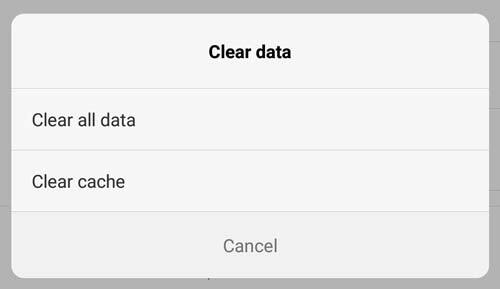
¡Advertencia!
Borrar todos los datos eliminará todos los detalles que haya agregado, como credenciales de inicio de sesión, archivos guardados, etc.
- Ahora confirme seleccionando Aceptar

- ¡Eso es! ¡Hecho!
Puede hacer lo mismo en cualquier aplicación que le gustaría borrar los datos de la aplicación.
Espero que esta guía haya sido útil para borrar los datos de la aplicación y el caché en Poco X2. Si tiene alguna pregunta sobre los métodos de instalación, no dude en consultarnos.
Artículos Relacionados:
- Descargar Poco X2 Stock Wallpapers (FHD)
- Método fácil para rootear Xiaomi Poco X2 usando Magisk sin TWRP
- Cómo desbloquear el gestor de arranque en Xiaomi Poco X2
- ¿Poco lanzó el Poco X2 con clasificación IP impermeable?
- Cómo solucionar ningún problema de ubicación o GPS en Xiaomi Poco X2
- Guía de firmware Flash en Poco X2 [Desbrick / Restore o Get Back to Stock ROM]
Soy un escritor de contenido tecnológico y bloguero a tiempo completo. Como me encanta Android y el dispositivo de Google, comencé mi carrera escribiendo para el sistema operativo Android y sus funciones. Esto me llevó a iniciar "GetDroidTips". He completado la Maestría en Administración de Empresas en la Universidad de Mangalore, Karnataka.

![Cómo instalar Stock ROM en Wiko Harry 2 [Archivo Flash de firmware]](/f/7d76e3b5e87495873114dfdd8c3273f5.jpg?width=288&height=384)

